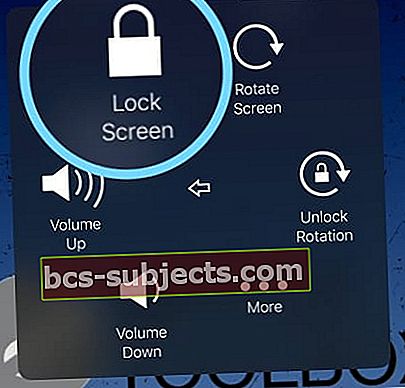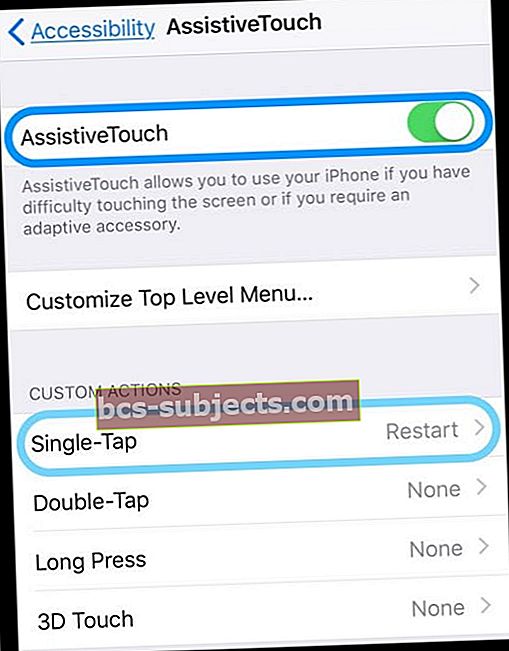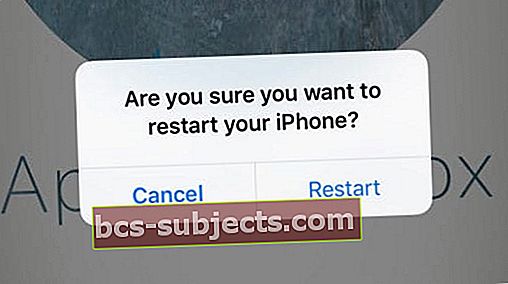Você sabe qual é a pior sensação ao lado de perder um iPhone ou iPad? Quebrando um dos dois botões mais importantes do seu dispositivo iOS. Não estamos falando sobre os botões de volume; são os botões inicial e liga / desliga localizados na parte inferior da tela e no canto superior direito.
O botão home permite que você faça muitas coisas, como fechar um aplicativo, eliminar aplicativos do App Switcher e, às vezes, isso o livra de problemas. O botão liga / desliga, como o próprio nome sugere, permite desligar a tela ou até mesmo o dispositivo totalmente.
- Ativar texto em negrito
- Redefina as configurações de rede
- Use o comando Desligar no aplicativo Configurações (iOS 11+)
- Experimente AssistiveTouch para reiniciar seu dispositivo por meio de ações na tela
- Esgote totalmente a bateria e recarregue
Portanto, você deve ter adivinhado que tanto o botão inicial quanto o botão liga / desliga são essenciais e desempenham um papel crucial em nosso uso diário. É uma pena perder um deles, especialmente quando você precisa reiniciar um iPhone ou iPad, colocar o dispositivo em modo de recuperação, etc.
 Aprenda as diferentes maneiras de redefinir o iPhone 7
Aprenda as diferentes maneiras de redefinir o iPhone 7 Quanto a reinicializar um dispositivo, você sabia que ainda pode fazer isso sem um ou outro? Para o caso de sua casa ou botão quebrar, você sempre pode reiniciar / reiniciar seu dispositivo. Aqui está como.
Como reiniciar seu iPhone ou dispositivo iOS sem os botões Home ou Power
- Vamos para Configurações> Acessibilidade
- Procure a opção ‘Texto em negrito’ e ative-a
- Seu iPhone ou iPad irá perguntar se você gostaria de reiniciar o dispositivo

Claro, você tem que dizer Sim porque estamos procurando uma maneira de reiniciar seu dispositivo iOS. Assim que o dispositivo for reiniciado, tudo deve estar pronto para funcionar.
Reinicie redefinindo suas configurações de rede
Como alternativa, você também pode redefinir as configurações de rede de Sconfigurações> Geral> Redefinir> Redefinir configurações de rede.
E o sistema também será reinicializado como parte do processo de reinicialização.
Esteja ciente de que esta ação remove todas as senhas de WiFi armazenadas, portanto, tenha-as em mãos antes de redefinir as configurações de rede.
Para iOS 11 e superior, use o recurso Desligar no aplicativo Configurações
Outra opção excelente e fácil para pessoas com iOS 11 e superior é o comando de desligamento no aplicativo Configurações.
Vamos para Configurações> Geral> e role para baixo até encontrar Desligar. Toque nele e seu dispositivo será reiniciado! Mole-mole.
Experimente AssistiveTouch para reiniciar
Originalmente projetado para ajudar as pessoas que têm desafios de mobilidade ao trabalhar com telas sensíveis ao toque e pequenos botões como Home ou Power, o toque auxiliar permite que qualquer pessoa use seus iDevices para realizar tarefas com um ou mais toques, criando ações personalizadas.
Embora o Assistive Touch ajude pessoas com deficiências físicas e físicas a usar dispositivos iDispositivos, ele também tem alguns comandos interessantes para ajudar as pessoas com problemas como quando o botão home para de funcionar.
Então, vamos aproveitar o Assistive Touch!
Reiniciar via Assistive Touch iOS 10 e inferior
- Abrir Configurações> Geral> Acessibilidade
- Role e toque Toque assistido

- Ativar AssistiveTouch
- Um pequeno botão aparece na tela do seu dispositivo

- Toque no botão AssistiveTouch
- Selecione o dispositivo nas opções

- Pressione e segure o ícone de tela de bloqueio
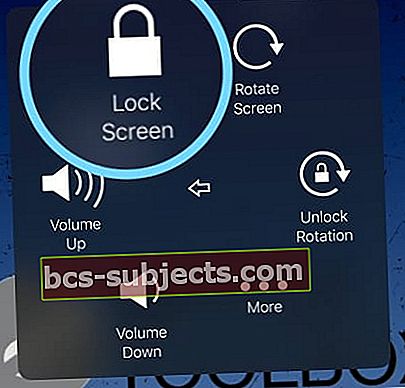
- Aguarde até que o controle deslizante para desligar apareça
- Deslize o controle deslizante para desligar

- Pressione o botão liga / desliga para ligar ou conecte seu iDevice a um computador para ligá-lo automaticamente (se o botão liga / desliga não estiver funcionando)
Com iOS 11 ou superior?
O iOS 11 inclui outra excelente configuração de acessibilidade para ajudar as pessoas a reiniciar seus dispositivos sem a necessidade de botões liga / desliga ou home.
Toque assistivo de configuração para restabelecimento de um único toque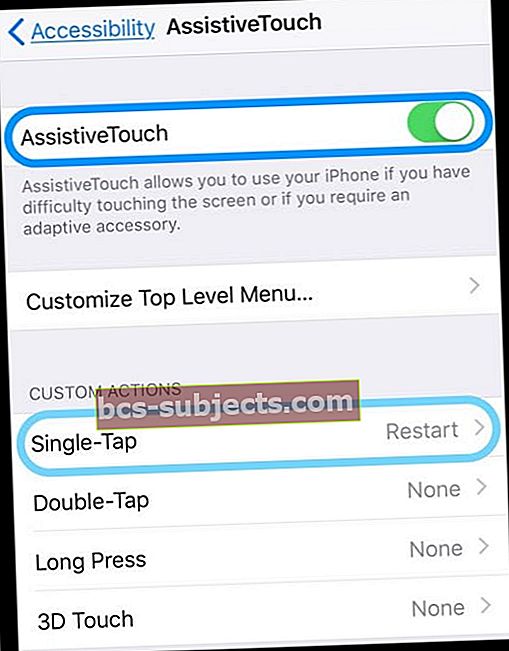
- AbrirConfigurações> Geral> Acessibilidade
- Role para baixo para localizar AssistiveTouch e toque nele
- Ativar AssistiveTouch
- Um botão virtual aparece na tela
- Pressione e segure para mover este botão para qualquer local na tela
- Localize suas ações personalizadas e selecione um toque (ou, se desejar, escolha uma ação diferente, como toque longo ou toque 3D)
- No menu na tela, escolha Reiniciar (role para baixo para encontrá-lo)
- Sempre que quiser reiniciar, basta pressionar o botão na tela e selecionar Reiniciar na mensagem “Tem certeza de que deseja reiniciar o iPhone?”
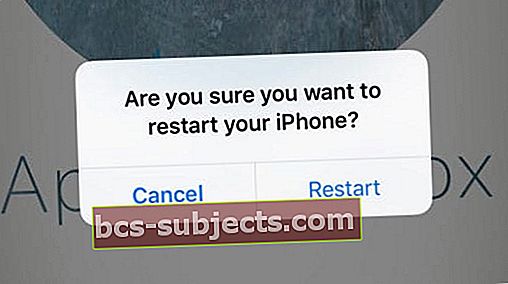
Drene a bateria e recarregue
A forma final de reiniciar um iDevice sem um botão liga / desliga ou home é simplesmente deixar toda a energia acabar.
Sim, isso mesmo! Apenas deixar a bateria descarregar totalmente e, em seguida, colocar o dispositivo de volta na carga, o reinicia.
Dado que os outros métodos são bastante simples, este processo é muito mais demorado. Mas caso nada mais funcione, você sempre tem esta última alternativa.
Para acelerar o consumo de bateria, reproduza ou transmita um vídeo e configure-o para reprodução automática para que os vídeos sejam reproduzidos até que a energia acabe.
Apenas certifique-se de que você está conectado ao WiFi e não ao seu plano de dados móveis para evitar cobranças de dados desnecessárias ou reduções na velocidade da Internet em sua rede móvel.
Então, sim, é assim que você pode reiniciar rapidamente seu iPhone, iPod touch e iPad caso um dos botões pare de funcionar.